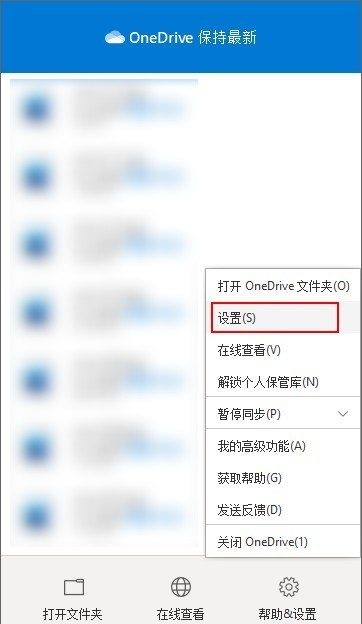更改 OneDrive 文件夹的位置(已登录帐户)
如果你已登录 OneDrive 的帐户,想要更改 OneDrive 文件夹的位置,可如下操作。
在任务栏右边找到 ” OneDrive 云” 图标。
右击图标,选择 “设置”。
在 “帐户” 选项卡中,选择 “取消链接这台电脑” 。将显示 ” OneDrive 设置” 窗口,但先将其忽略。
接下来,移动 OneDrive 文件夹。使用文件资源管理器,将 OneDrive 文件夹拖动到想要存放的磁盘。
返回到 ” OneDrive 设置” 窗口,选择 “开始”,然后按照说明进行操作,直到找到可更改 OneDrive 文件夹位置的窗口。选择 “更改”,选择新文件夹位置,然后选择”确定”。
将看到一条消息,告知新位置中的 OneDrive 文件夹已有文件。选择 “使用此位置”,然后完成设置 ” OneDrive “。